

この記事ではこんな悩みを解消します。
具体的には、登録不要&インストール不要で無料の画像軽量化ツール「TinyJPG」について詳しく解説します。
本記事を参考にして画像の軽量化を行うと、ブログやウェブサイト運営の際にページが早く表示されるため離脱率の軽減を狙えるメリットがありますよ!
記事の内容
・「TinyJPG」について
・「TinyJPG」の長所
・「TinyJPG」の使い方
記事の信頼性
「TinyJPG」とは?
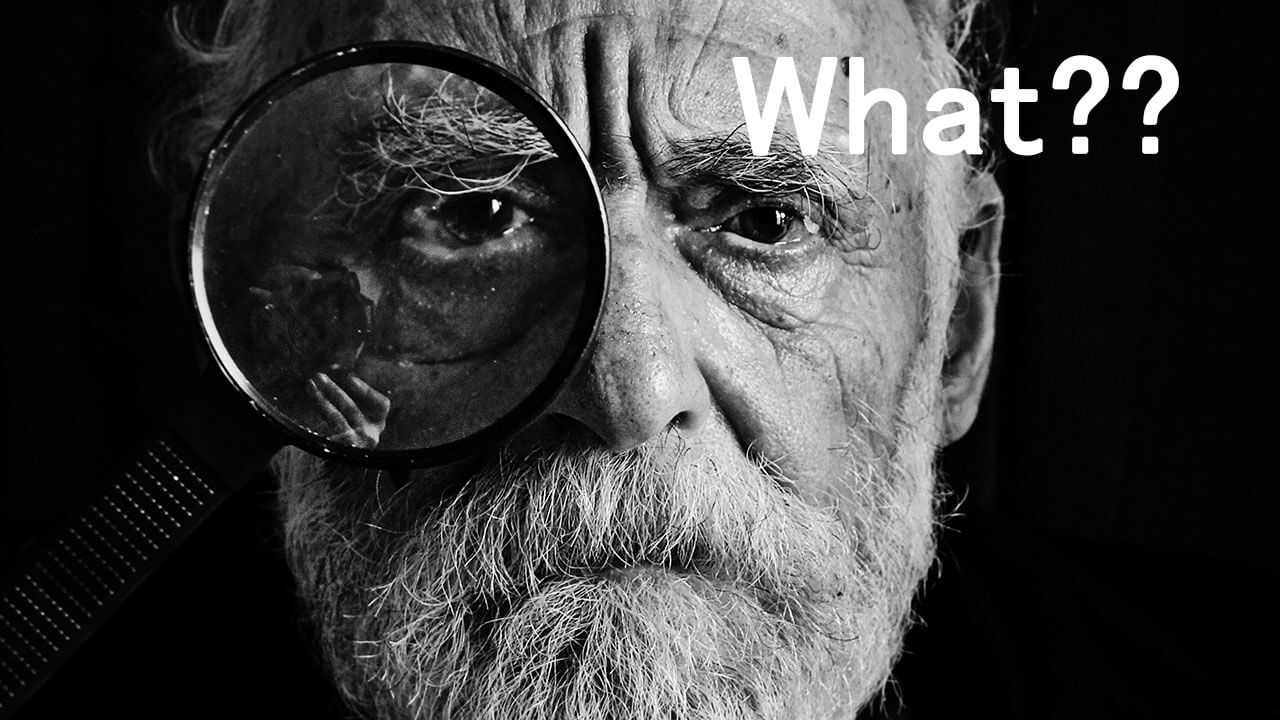
TinyJPGとは、一言でいえば画像を軽量化することができるツールです。
ツールといってもインストール不要であり、インターネット上で使用することができるため、パソコンの環境によって依存することなく使用できることや、ブックマークしておけばすぐに使用することができます。
また、メールアドレスや氏名の入力などめんどくさい登録は一切不要であり、料金ももちろんかかりません!
利用制限もなく、何回でも何枚でも画像の軽量化を行うことができます。
ちょっとした一言
だた、一度の軽量化は20点までなど同時作業の制限はあります。
TinyJPGを利用したり確認したい場合については下記リンクよりどうぞ。
TinyJPGのサイトを見る
「TinyJPG」の長所
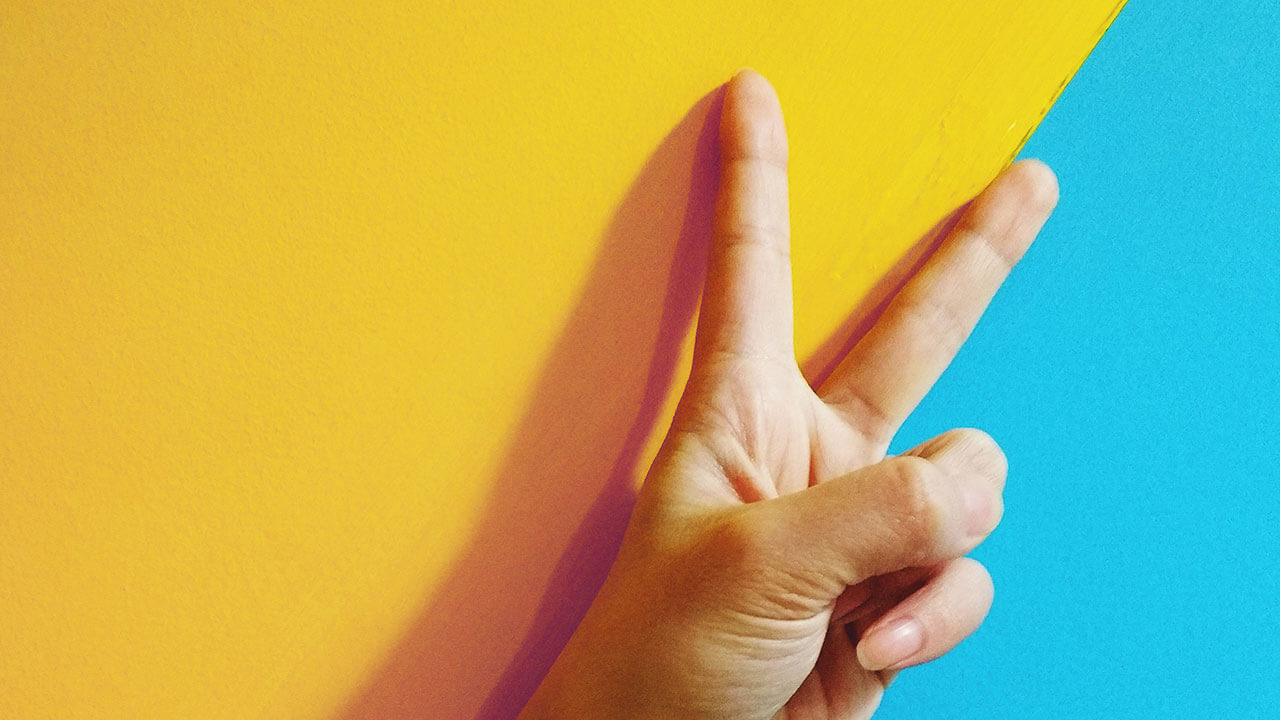
「TinyJPG」のいいところは、
- インストール不要
- 登録不要
- 利用制限なし
- 無料
ですが、もうひとつ、実は一番の長所がございます。

それは、「画像を軽量化しても画質の劣化が少ない」ということです!
Photoshopの機能や、他にも画像軽量化ツールや手段はいろいろありますが、画像のサイズを減らした結果解像度が下がり荒くなってしまったりるすることが一番気にするところだったり課題だったりします。
ところが「TinyJPG」については利用した場合でも画質の低下はほとんど見られず、WEB素材としても、お客様に提出する画像データとしても十分に使用できるレベルになります!
本当にこれで無料でいいのかと疑うほどですね!
注意ポイント
元画像の容量が多すぎた場合、画質の劣化が見られることがあります。
ブログのサムネイルやWEB素材程度であれば問題ないですが、1920px × 3000pxくらいの大きい画像などは注意してください。
「TinyJPG」の使い方

まず、TinyJPGのサイトに進みましょう!
TinyJPGのサイトURLはこちら↓
TinyJPGのサイトを見る
サイトへたどり着いたら、サイト上部の点線で囲われている中に画像をドラッグしてください。
画像をドラッグすると編集経過情報を表すバーが出てくるので、複数ドラッグアンドドロップした場合は全部終わるまで待ち、全て完了したら少し下の「Download all」というボタンを押してください。
そうするとZIPファイルがダウンロードされるので、解凍して画像を取り出しましょう。

「TinyJPG」を使うことによるメリット
![]()

でも画像を軽量化してなんの意味があるの?
こう思ったりはしていませんか?
そんな疑問を解消にお答えします。
メリットはズバリ、「ブログ記事のWEBサイトのページ読み込み速度の上昇に繋がる」です。
読み込みが遅いとサイトの訪問者の離脱率に影響し、せっかく良質なコンテンツを準備していても読み込みに時間がかかればかかるほどページの内容を見ることもなく離脱し別のサイトへいってしまいます。
ブログの読み込みスピードについてはなるべく早くなるように意識してブログを作りましょう!
また、読み込み速度を調べる方法や改善速度については下記のリンクを参考にしてください↓
» ブログの表示速度を調べる方法と改善方法を見る
JPGのファイルしか軽量化できない?

今回ご紹介する「TinyJPG」について、名前にJPGと入っているため、残念ながら背景透過のためよく使用されるPNGファイルの軽量化できません・・・と思いきや!そんなことはないのです!
しっかりとPNGファイルにも対応しております!
ちなみに別サイトにはなってしまうのですが、「TinyPNG」というサイトもあり、同じように軽量化を行うことができます。
基本的に使い方も同じであり、JPGとPNGが軽量化できれば大体のサイトで使用している画像を軽くすることができるので、ぜひ積極的に利用してみてください!




